So sehen Sie Netflix auf einem iPad
Es gibt viele verschiedene Möglichkeiten, wie Sie die Netflix-Videos ansehen können, auf die Sie mit einem Netflix-Abonnement zugreifen können. Die billigste Möglichkeit, Netflix auf Ihrem Fernseher anzusehen, ist ein Google Chromecast, ein kleines Gerät, das Sie mit Ihrem Fernseher verbinden. Wenn Sie jedoch ein iPad haben und Netflix auf dem iPad sehen möchten, haben Sie möglicherweise Probleme, wenn Sie dies in Safari versuchen. Um Netflix auf einem iPad ansehen zu können, müssen Sie die dedizierte Netflix-App verwenden. In den folgenden Schritten erfahren Sie, wie Sie Netflix installieren.
Installieren Sie die Netflix App auf einem iPad
In diesem Lernprogramm wird davon ausgegangen, dass Sie über ein Netflix-Konto verfügen und die mit diesem Konto verknüpfte E-Mail-Adresse und das Kennwort kennen. Sie müssen außerdem mit dem iPad mit dem Internet verbunden sein und das Kennwort der Apple ID kennen, die derzeit beim iPad angemeldet ist.
Beachten Sie, dass die unten beschriebenen Schritte auf einem iPad ausgeführt wurden, auf dem das Betriebssystem iOS 7 ausgeführt wird. Die Schritte sind für iPads, die frühere Versionen von iOS verwenden, nahezu identisch. In diesem Artikel erfahren Sie, wie Sie auf Ihrem iPad auf iOS 7 aktualisieren können.
Schritt 1: Tippen Sie auf das App Store- Symbol.

Schritt 2: Tippen Sie in das Suchfeld in der oberen rechten Ecke des Bildschirms, geben Sie "netflix" ein und wählen Sie dann das Suchergebnis "netflix" aus.

Schritt 3: Berühren Sie die Schaltfläche Kostenlos rechts neben dem Netflix-Suchergebnis und tippen Sie anschließend auf die Schaltfläche Installieren .
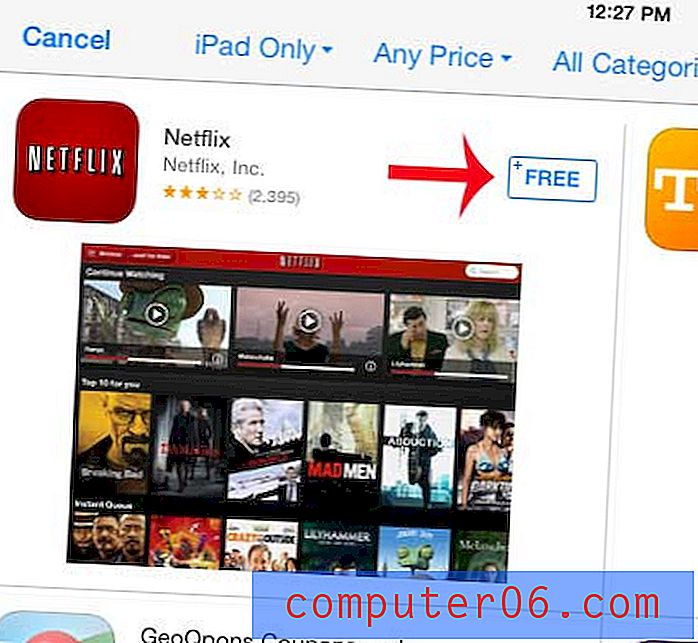
Schritt 4: Geben Sie das Kennwort für Ihre Apple ID ein und berühren Sie die Schaltfläche OK . Die App wird nun installiert. Dies kann je nach Geschwindigkeit Ihrer Internetverbindung einen Moment dauern.
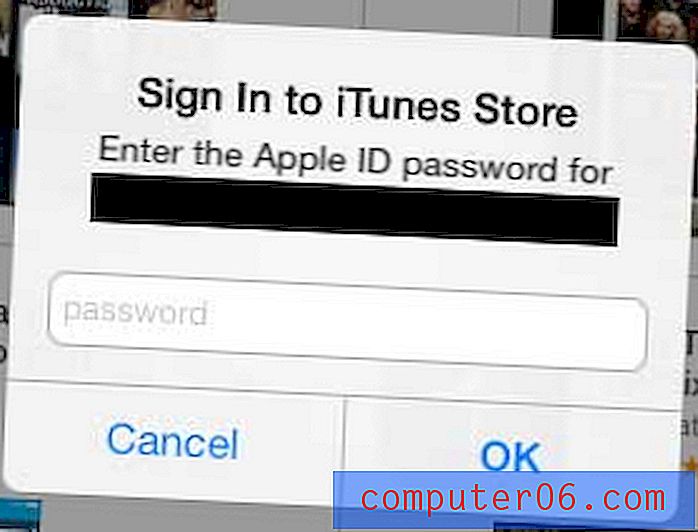
Schritt 5: Berühren Sie die Schaltfläche Öffnen, nachdem die App installiert wurde.
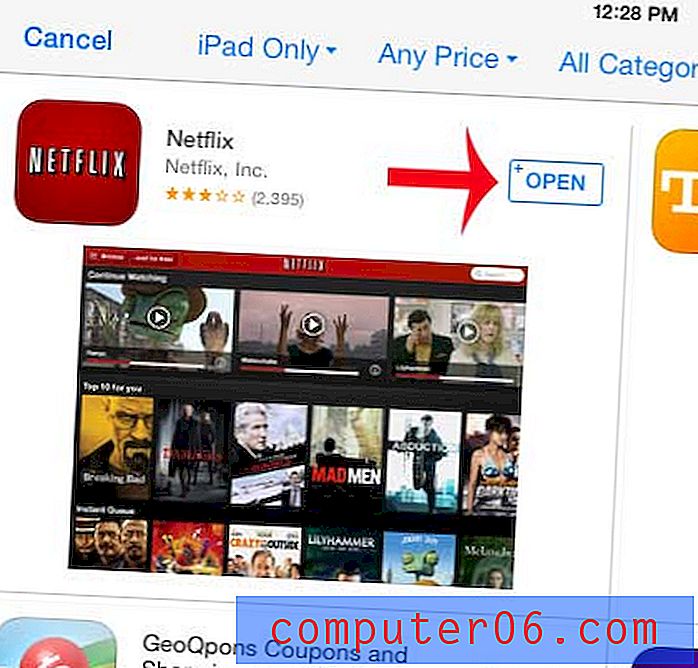
Schritt 6: Geben Sie die E-Mail-Adresse und das Kennwort für das Netflix-Konto in die entsprechenden Felder ein und berühren Sie die Schaltfläche Anmelden.
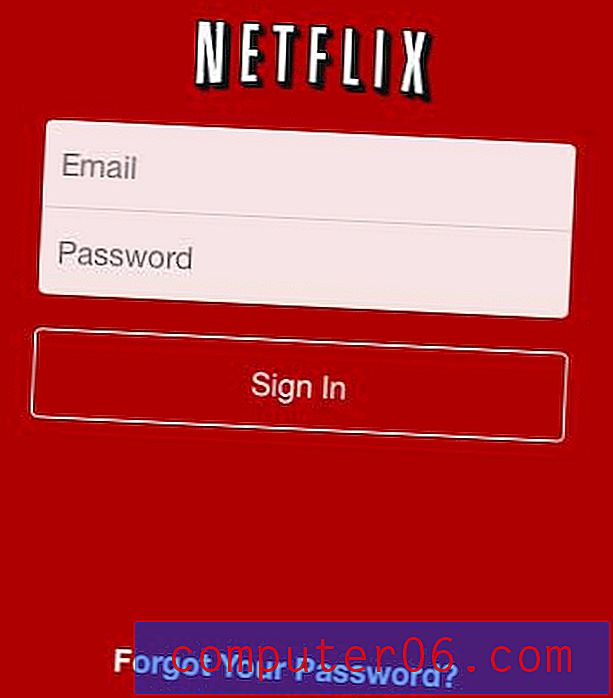
Suchen Sie nach einer einfachen Möglichkeit, Netflix auf Ihrem Fernseher anzusehen? Lesen Sie unseren Google Chromecast-Test, um festzustellen, ob dieses Gerät eine gute Lösung für Sie ist.



